در جهان امروز که همه جا سخن از هوش مصنوعی به میان است . بارها شده که ما برای رفع نیاز های خود و یا حتی برای سرگرمی بدنبال سایت های هوش مصنوعی با کاربری خاص باشیم. از صحبت کردن با هوش مصنوعی تا تولید محتوا، تغییر چهره،نوشتن مقاله،ویرایش مقاله،ادیت عکس،ساخت لوگو و…. می توانیم با استفاده از هوش مصنوعی کارمان را راحت تر کنیم.
در ادامه به معرفی بهترین سایت های هوش مصنوعی رایگان می پردازیم:
معروف ترین دستیار مکالمه جهان.
ChatGPT یک مدل هوش مصنوعی است که توسط OpenAI ساخته شده است. این مدل بر پایه معماری GPT (پیشبینی توجه گسترده) استوار است و برای تولید متون زبان طبیعی استفاده میشود. ChatGPT به عنوان یک سیستم گفتگوی هوش مصنوعی طراحی شده است که میتواند به سوالات، درخواستها و موضوعات مختلف پاسخ دهد و گفتگو کند. از آن به عنوان یکی از ابزارهایی که به تولید متن و ارتباط با انسانها کمک میکند، استفاده میشود. می توانید سوالات خود را بپرسید و پاسخ دقیق دریافت کنید
پشتیبانی مشتریان: استفاده از ChatGPT برای ارتباط با مشتریان در وبسایتها و برنامههای موبایل، بهبود تجربه کاربری و ارائه پاسخ به سوالات مشتریان را سادهتر میکند.
تولید محتوا: نوشتن مقالات، بلاگ پستها، گزارشات و حتی داستانهای دلنشین با استفاده از ChatGPT امکانپذیر است.
آموزش و آموزش الکترونیکی: برای ساخت سیستمهای آموزشی تعاملی، ارائه درسهای آموزشی و پاسخ به سوالات دانشآموزان.
پژوهش و تحلیل: محققان میتوانند از این ابزار برای تجزیه و تحلیل دادهها، پرسش و پاسخ در زمینههای مختلف علمی و تحقیقاتی استفاده کنند.
کمک به فرآیندهای تصمیمگیری: استفاده از ChatGPT در محیطهای کسب و کار برای کمک به افراد در فرآیند تصمیمگیری و حل مسائل.
تفریح و سرگرمی: ChatGPT میتواند به عنوان یک رفیق مجازی برای گفتوگو، بازیها و سرگرمیهای مختلف استفاده شود.
ساخت چتباتهای مخصوص برنامهها و سایتها: توسعهدهندگان میتوانند از ChatGPT برای ایجاد چتباتهای سفارشی و پاسخگو برای برنامههای خود استفاده کنند.
این فقط چند نمونه از کاربردهای ChatGPT هستند و استفاده از این فناوری در بسیاری از صنایع و زمینههای مختلف ممکن است.
برای استفاده از ChatGPT، میتوانید به چند روش مختلف اقدام کنید:
پلتفرمهای آنلاین: برخی از پلتفرمهای آنلاین به شما اجازه میدهند تا مستقیماً با ChatGPT تعامل کنید. به عنوان مثال، میتوانید به وبسایتهایی مثل OpenAI یا دیگر پلتفرمهایی که از این مدلها استفاده میکنند، مراجعه کنید و با یک ChatGPT در آنجا گفتگو کنید.
API و SDK: اگر شما یک توسعهدهنده هستید یا میخواهید از ChatGPT در برنامهها یا وبسایت خود استفاده کنید، میتوانید از رابط برنامهنویسی (API) یا کیت توسعه نرمافزار (SDK) ارائه شده توسط سرویسهایی مانند OpenAI استفاده کنید. با استفاده از این روش، میتوانید ChatGPT را به برنامه خود اضافه کنید تا با کاربران تعامل داشته باشد.
پلاگینها و افزونهها: برخی از پلاگینها یا افزونهها برای سیستمهای مدیریت محتوا یا برنامههای مخصوص ارائه شدهاند که امکان افزودن ChatGPT به وبسایت یا سیستم شما را فراهم میکنند. با نصب این پلاگینها، میتوانید ChatGPT را به سادگی به سایت خود اضافه کنید.
در هر صورت، استفاده از ChatGPT نیازمند دسترسی به سرویسهایی است که از این مدلهای زبانی استفاده میکنند.
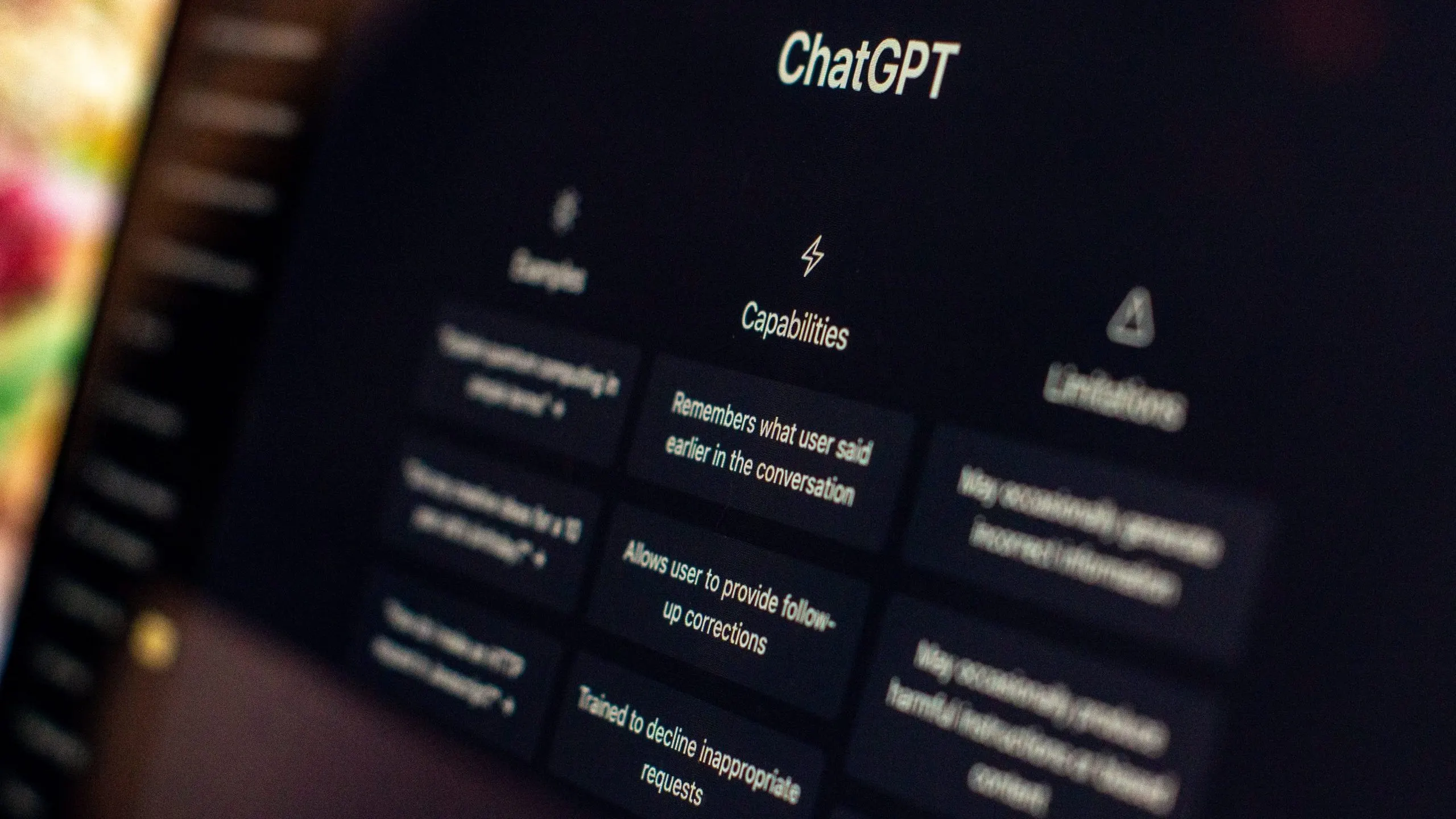

Midjourney یک برنامه هوش مصنوعی است که تصاویری را از توضیحات متنی ایجاد می کند. این برنامه بر اساس فناوری Stable Diffusion است که توسط OpenAI توسعه یافته است. Midjourney در حال حاضر در نسخه بتای باز است و در دسترس عموم قرار دارد.
برای استفاده از Midjourney، کاربران باید یک حساب کاربری ایجاد کرده و سپس یک توضیح متنی را وارد کنند. توضیحات متنی می تواند هر چیزی باشد، از یک توصیف ساده مانند “یک گربه سفید” تا یک طرح پیچیده مانند “یک پرتره از یک شخص تاریخی”. Midjourney سپس از این توضیح متنی برای ایجاد یک تصویر استفاده می کند.
Midjourney می تواند طیف گسترده ای از تصاویر را ایجاد کند، از تصاویر واقع گرایانه گرفته تا تصاویر خیالی. این برنامه همچنین می تواند تصاویری را با سبک های مختلف هنری ایجاد کند.
Midjourney یک ابزار قدرتمند برای هنرمندان، طراحان و هر کسی که می خواهد تصاویری را ایجاد کند که قبلاً ممکن نبود. این برنامه هنوز در حال توسعه است، اما پتانسیل ایجاد تصاویری را دارد که از نظر زیبایی و خلاقیت خیره کننده هستند.
برای شروع کار با Midjourney، باید یک حساب کاربری ایجاد کنید. برای انجام این کار، به وب سایت Midjourney بروید و روی دکمه “Join the Beta” کلیک کنید. سپس، باید یک آدرس ایمیل و یک رمز عبور ارائه دهید. پس از تأیید حساب خود، می توانید شروع به ایجاد تصاویر کنید.
برای ایجاد یک تصویر، به صفحه اصلی Midjourney بروید و روی دکمه “Create” کلیک کنید. سپس، یک توضیح متنی را وارد کنید. توضیحات متنی می تواند هر چیزی باشد، از یک توصیف ساده مانند “یک گربه سفید” تا یک طرح پیچیده مانند “یک پرتره از یک شخص تاریخی”. Midjourney سپس از این توضیح متنی برای ایجاد یک تصویر استفاده می کند.
پس از وارد کردن توضیحات متنی، می توانید تنظیمات تصویر را سفارشی کنید. این تنظیمات شامل موارد زیر است:
- اندازه تصویر: می توانید اندازه تصویر را از 128×128 تا 1024×1024 پیکسل تنظیم کنید.
- کیفیت تصویر: می توانید کیفیت تصویر را از “Low” تا “High” تنظیم کنید.
- سبک تصویر: می توانید سبک تصویر را از “Realistic” تا “Abstract” تنظیم کنید.
پس از تنظیم تنظیمات، روی دکمه “Create” کلیک کنید. Midjourney سپس تصویر را ایجاد می کند و آن را در صفحه نمایش شما نشان می دهد.
در اینجا چند نکته برای ایجاد تصاویر بهتر با Midjourney آورده شده است:
- از توضیحات متنی واضح و دقیق استفاده کنید. هرچه توضیحات متنی شما واضح تر و دقیق تر باشد، Midjourney تصویر دقیق تری ایجاد می کند.
- از کلمات کلیدی و عبارات استفاده کنید. Midjourney می تواند از کلمات کلیدی و عبارات برای ایجاد تصاویر خاص استفاده کند. به عنوان مثال، اگر می خواهید یک تصویر از یک گربه سفید در حال بازی با یک توپ ایجاد کنید، می توانید از توضیحات متنی زیر استفاده کنید:
گربه سفید
توپ
بازی
- از دستورات اختصاصی استفاده کنید. Midjourney دارای مجموعه ای از دستورات اختصاصی است که می توانید از آنها برای کنترل دقیق خروجی استفاده کنید. به عنوان مثال، اگر می خواهید یک تصویر واقع گرایانه ایجاد کنید، می توانید از دستور “photorealistic” استفاده کنید.
برای شروع کار با Midjourney، باید یک حساب کاربری ایجاد کنید. برای انجام این کار، به وب سایت Midjourney بروید و روی دکمه “Join the Beta” کلیک کنید. سپس، باید یک آدرس ایمیل و یک رمز عبور ارائه دهید. پس از تأیید حساب خود، می توانید شروع به ایجاد تصاویر کنید.
برای ایجاد یک تصویر، به صفحه اصلی Midjourney بروید و روی دکمه “Create” کلیک کنید. سپس، یک توضیح متنی را وارد کنید. توضیحات متنی می تواند هر چیزی باشد، از یک توصیف ساده مانند “یک گربه سفید” تا یک طرح پیچیده مانند “یک پرتره از یک شخص تاریخی”. Midjourney سپس از این توضیح متنی برای ایجاد یک تصویر استفاده می کند.
پس از وارد کردن توضیحات متنی، می توانید تنظیمات تصویر را سفارشی کنید. این تنظیمات شامل موارد زیر است:
- اندازه تصویر: می توانید اندازه تصویر را از 128×128 تا 1024×1024 پیکسل تنظیم کنید.
- کیفیت تصویر: می توانید کیفیت تصویر را از “Low” تا “High” تنظیم کنید.
- سبک تصویر: می توانید سبک تصویر را از “Realistic” تا “Abstract” تنظیم کنید.
پس از تنظیم تنظیمات، روی دکمه “Create” کلیک کنید. Midjourney سپس تصویر را ایجاد می کند و آن را در صفحه نمایش شما نشان می دهد.
در اینجا چند نکته برای ایجاد تصاویر بهتر با Midjourney آورده شده است:
از توضیحات متنی واضح و دقیق استفاده کنید. هرچه توضیحات متنی شما واضح تر و دقیق تر باشد، Midjourney تصویر دقیق تری ایجاد می کند.
از کلمات کلیدی و عبارات استفاده کنید. Midjourney می تواند از کلمات کلیدی و عبارات برای ایجاد تصاویر خاص استفاده کند. به عنوان مثال، اگر می خواهید یک تصویر از یک گربه سفید در حال بازی با یک توپ ایجاد کنید، می توانید از توضیحات متنی زیر استفاده کنید:
گربه سفید
توپ
بازی
از دستورات اختصاصی استفاده کنید. Midjourney دارای مجموعه ای از دستورات اختصاصی است که می توانید از آنها برای کنترل دقیق خروجی استفاده کنید. به عنوان مثال، اگر می خواهید یک تصویر واقع گرایانه ایجاد کنید، می توانید از دستور “photorealistic” استفاده کنید.
Adobe Firefly یک پلتفرم هوش مصنوعی مولد است که در سال 2023 توسط Adobe Systems منتشر شد. این پلتفرم برای ایجاد تصاویر، ویدئو، موسیقی و متن استفاده می شود.
Firefly از فناوری یادگیری ماشینی برای تولید محتوای خلاقانه استفاده می کند. این پلتفرم می تواند با استفاده از توضیحات متنی، تصاویر موجود یا ترکیبی از هر دو، محتوای جدید ایجاد کند.
Firefly هنوز در حال توسعه است، اما پتانسیل کاربردهای گسترده ای را دارد. این پلتفرم می تواند برای هنرمندان، طراحان، بازاریابان و سایر افراد خلاق استفاده شود.
برای شروع کار با Adobe Firefly، باید یک حساب کاربری Adobe ایجاد کنید. پس از ایجاد حساب کاربری، می توانید به وب سایت Firefly بروید و شروع به ایجاد محتوا کنید.
برای ایجاد یک تصویر، به صفحه اصلی Firefly بروید و روی دکمه “Create” کلیک کنید. سپس، یک توضیح متنی را وارد کنید. توضیحات متنی می تواند هر چیزی باشد، از یک توصیف ساده مانند “یک گربه سفید” تا یک طرح پیچیده مانند “یک پرتره از یک شخص تاریخی”. Firefly سپس از این توضیح متنی برای ایجاد یک تصویر استفاده می کند.
پس از وارد کردن توضیحات متنی، می توانید تنظیمات تصویر را سفارشی کنید. این تنظیمات شامل موارد زیر است:
- اندازه تصویر: می توانید اندازه تصویر را از 128×128 تا 1024×1024 پیکسل تنظیم کنید.
- کیفیت تصویر: می توانید کیفیت تصویر را از “Low” تا “High” تنظیم کنید.
- سبک تصویر: می توانید سبک تصویر را از “Realistic” تا “Abstract” تنظیم کنید.
پس از تنظیم تنظیمات، روی دکمه “Create” کلیک کنید. Firefly سپس تصویر را ایجاد می کند و آن را در صفحه نمایش شما نشان می دهد.
در اینجا چند نکته برای ایجاد تصاویر بهتر با Adobe Firefly آورده شده است:
- از توضیحات متنی واضح و دقیق استفاده کنید. هرچه توضیحات متنی شما واضح تر و دقیق تر باشد، Firefly تصویر دقیق تری ایجاد می کند.
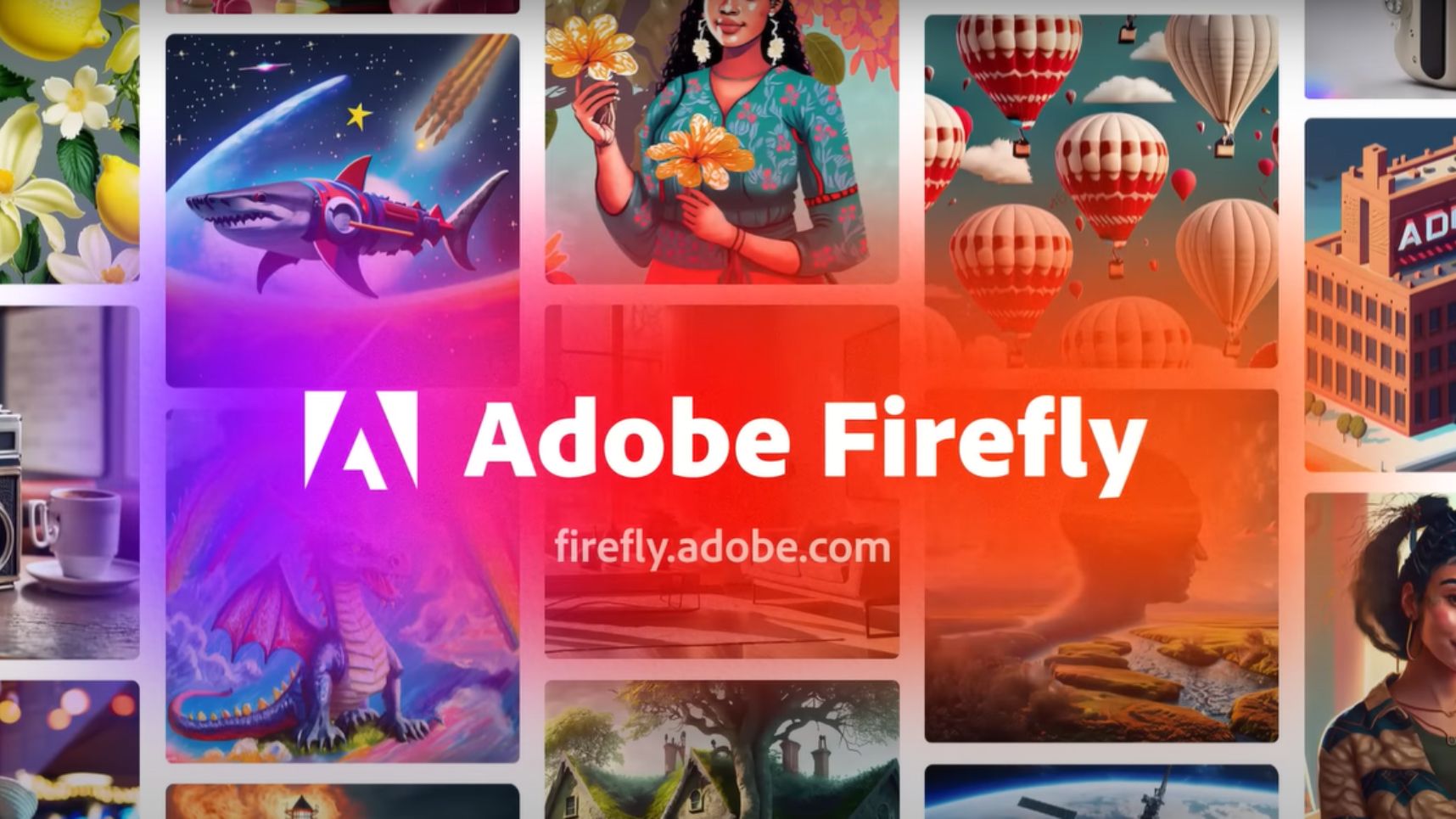
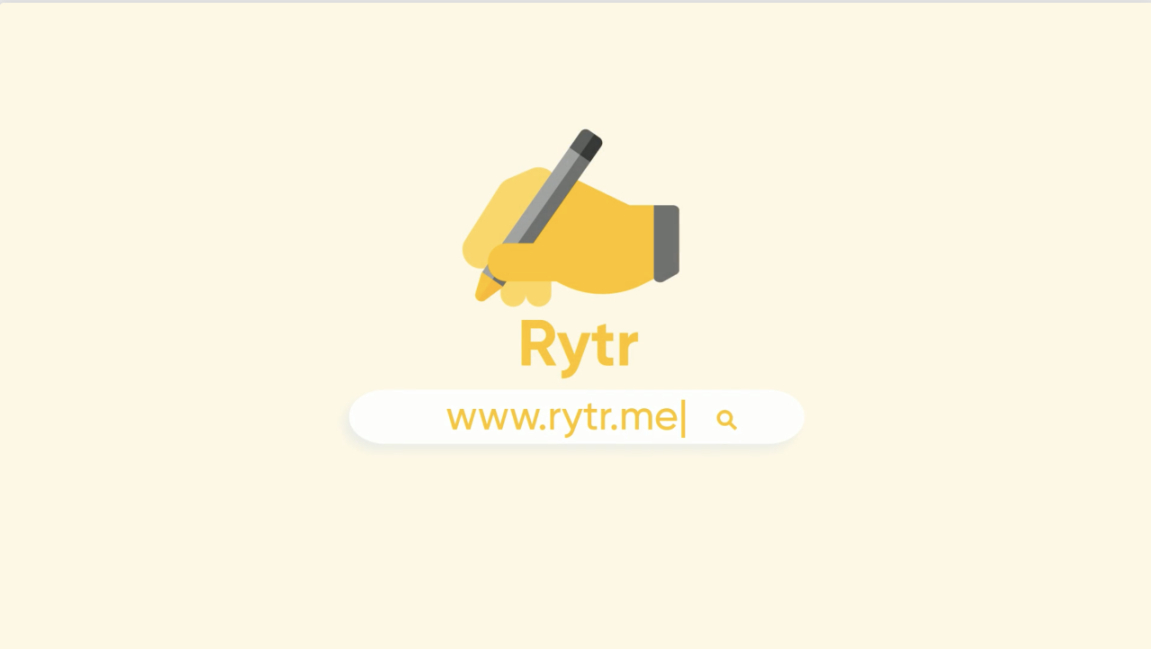
Rytr یک دستیار نوشتن هوش مصنوعی است که به کاربران کمک می کند محتوای با کیفیت بالا را سریع و مقرون به صرفه بسازند. این ابزار از فناوری یادگیری ماشینی برای تولید متن، ترجمه زبان ها، نوشتن انواع مختلف محتوای خلاقانه و پاسخ به سوالات شما استفاده می کند.
Rytr دارای طیف گسترده ای از ویژگی ها است که آن را برای طیف گسترده ای از کاربران مفید می کند. این ویژگی ها شامل موارد زیر است:
- تولید متن: Rytr می تواند انواع مختلف متن را تولید کند، از جمله مقالات، پست های وبلاگ، ایمیل، متون تبلیغاتی و غیره.
- ترجمه زبان ها: Rytr می تواند بین بیش از 20 زبان ترجمه کند.
- نوشتن انواع مختلف محتوای خلاقانه: Rytr می تواند انواع مختلف محتوای خلاقانه را تولید کند، از جمله شعر، داستان، کد، اسکریپت و غیره.
- پاسخ به سوالات شما: Rytr می تواند به سوالات شما به روشی آموزنده و جامع پاسخ دهد.
Rytr هنوز در حال توسعه است، اما پتانسیل کاربردهای گسترده ای را دارد. این ابزار می تواند برای نویسندگان، وبلاگ نویسان، بازاریابان، دانشجویان و سایر افرادی که نیاز به تولید محتوا دارند مفید باشد.
برای شروع کار با Rytr، باید یک حساب کاربری ایجاد کنید. برای انجام این کار، به وب سایت Rytr بروید و روی دکمه “Get Started” کلیک کنید. سپس، باید یک آدرس ایمیل و یک رمز عبور ارائه دهید. پس از تأیید حساب خود، می توانید شروع به استفاده از Rytr کنید.
برای تولید متن، به صفحه اصلی Rytr بروید و روی دکمه “Generate” کلیک کنید. سپس، یک موضوع یا دستور را وارد کنید. Rytr سپس متنی را بر اساس موضوع یا دستور شما تولید می کند.
برای مثال، اگر می خواهید یک مقاله در مورد “تاریخ ایران” تولید کنید، می توانید موضوع “تاریخ ایران” را وارد کنید. Rytr سپس یک مقاله در مورد تاریخ ایران تولید می کند.
شما می توانید تنظیمات مختلفی را برای تولید متن سفارشی کنید. این تنظیمات شامل موارد زیر است:
- طول متن: می توانید طول متن را از 100 کلمه تا 10000 کلمه تنظیم کنید.
- سبک متن: می توانید سبک متن را از “رسمی” تا “غیر رسمی” تنظیم کنید.
- لحن متن: می توانید لحن متن را از “مثبت” تا “منفی” تنظیم کنید.
برای مثال، اگر می خواهید یک مقاله رسمی در مورد تاریخ ایران تولید کنید، می توانید طول متن را روی 1000 کلمه، سبک متن را روی “رسمی” و لحن متن را روی “مثبت” تنظیم کنید.
Rytr همچنین می تواند زبان ها را ترجمه کند. برای ترجمه زبان ها، به صفحه اصلی Rytr بروید و روی دکمه “Translate” کلیک کنید. سپس، متنی را که می خواهید ترجمه کنید وارد کنید. Rytr سپس متن را به زبان مورد نظر شما ترجمه می کند.
Rytr همچنین می تواند انواع مختلف محتوای خلاقانه را تولید کند. برای تولید محتوای خلاقانه، به صفحه اصلی Rytr بروید و روی دکمه “Creative” کلیک کنید. سپس، نوع محتوای خلاقانه ای را که می خواهید تولید کنید انتخاب کنید. Rytr سپس محتوای خلاقانه ای را بر اساس انتخاب شما تولید می کند.
برای مثال، اگر می خواهید یک شعر تولید کنید، می توانید نوع محتوای خلاقانه را روی “شعر” تنظیم کنید. Rytr سپس یک شعر تولید می کند.
Rytr یک ابزار قدرتمند و همه کاره است که می تواند به شما کمک کند تا محتوای با کیفیت بالا را سریع و آسان تولید کنید. با کمی تمرین، یاد خواهید گرفت که چگونه از Rytr برای تولید انواع مختلف محتوا استفاده کنید.
در اینجا چند نکته برای استفاده موثر از Rytr آورده شده است:
- از موضوعات و دستورات واضح و مختصر استفاده کنید. هرچه موضوع یا دستور شما واضح تر و مختصرتر باشد، Rytr متن دقیق تری تولید می کند.
- از تنظیمات مختلف برای سفارشی کردن خروجی استفاده کنید. تنظیمات مختلف می تواند به شما کمک کند تا متنی را تولید کنید که متناسب با نیازهای شما باشد.
- از Rytr برای تمرین و یادگیری استفاده کنید. با تمرین، یاد خواهید گرفت که چگونه از Rytr برای تولید محتوای با کیفیت بالا استفاده کنید.
یک ابزار هوش مصنوعی است که به کمک الگوریتمهای پردازش زبان طبیعی ، کاربران را در بهبود مهارتهای نگارشی و اصلاح اشتباهات گرامری کمک میکند. این ابزار قابلیت تشخیص و اصلاح اشتباهات گرامری، املایی، نحوی و سبک نگارشی را دارد.
Grammarly دارای ویژگیهای مختلفی است که آن را برای طیف گستردهای از کاربران مفید میکند. این ویژگیها شامل موارد زیر است:
- تصحیح املا و گرامری: Grammarly میتواند اشتباهات املایی، گرامری و دستور زبان را در متن شما شناسایی و اصلاح کند.
- تصحیح لحن و سبک: Grammarly میتواند لحن و سبک متن شما را بررسی کند و پیشنهاداتی برای بهبود آن ارائه دهد.
- پیشنهاد کلمات و عبارات: Grammarly میتواند کلمات و عبارات جدیدی را برای جایگزینی کلمات و عبارات موجود در متن شما پیشنهاد دهد.
Grammarly در چندین قالب مختلف در دسترس است، از جمله افزونه مرورگر، برنامه دسکتاپ و برنامه تلفن همراه.
برای استفاده از Grammarly میتوانید به روشهای زیر عمل کنید:
- وب اپلیکیشن Grammarly: میتوانید به وبسایت Grammarly مراجعه کنید و با ایجاد یک حساب کاربری، متن خود را در ویرایشگر متن وارد کرده و از اصلاحات نگارشی و املایی Grammarly بهره ببرید.
- افزونه مرورگر: Grammarly دارای افزونههایی برای مرورگرهای مختلف مانند Chrome، Firefox، و Safari است. با نصب این افزونهها، میتوانید در هنگام نوشتن در وبسایتها، ایمیلها، یا حتی در صفحات وب از اصلاحات Grammarly بهرهمند شوید.
- نصب نرمافزار مستقل: Grammarly نرمافزاری را نیز ارائه کرده است که میتوانید آن را بر روی سیستم عامل خود نصب کرده و در متنهای مختلف، مانند متنهای ورد، اکسل، یا هر نرمافزار دیگری استفاده کنید.
- موبایل اپلیکیشن: اپلیکیشن Grammarly برای دستگاههای هوشمند نیز موجود است. با نصب این اپلیکیشن، میتوانید در پیامها، نوشتارها، یادداشتها و سایر بخشهای متنی از اصلاحات Grammarly بهره ببرید.

سایت های بسیار زیادی در حوزه های مختلف هوش مصنوعی وجود دارد. شما با استفاده از سایت Aixploria می توانید با توجه به نیازی که دارید به لیستی از تمامی سایت های هوش مصنوعی در آن حوزه دسترسی داشته باشید.




